LG er uden tvivl et af de mest populære elektronikmærker derude. Dette betyder dog ikke, at deres produkter er fejlfri . Af en eller anden grund kan dit LG-tv have problemer med at få adgang til internettet, men alligevel viser det det tilsluttet Wi-Fi .
Hvis dit tv ikke kan få adgang til internettet , kan du ikke streame dine yndlingsfilm og programmer. Du skal derfor løse dette problem, så du kan bruge din enhed optimalt.
Heldigvis behøver det ikke være vanskeligt at løse internetadgangsproblemer . Følg vores velprøvede tip nedenfor for at gendanne din forbindelse hurtigt.
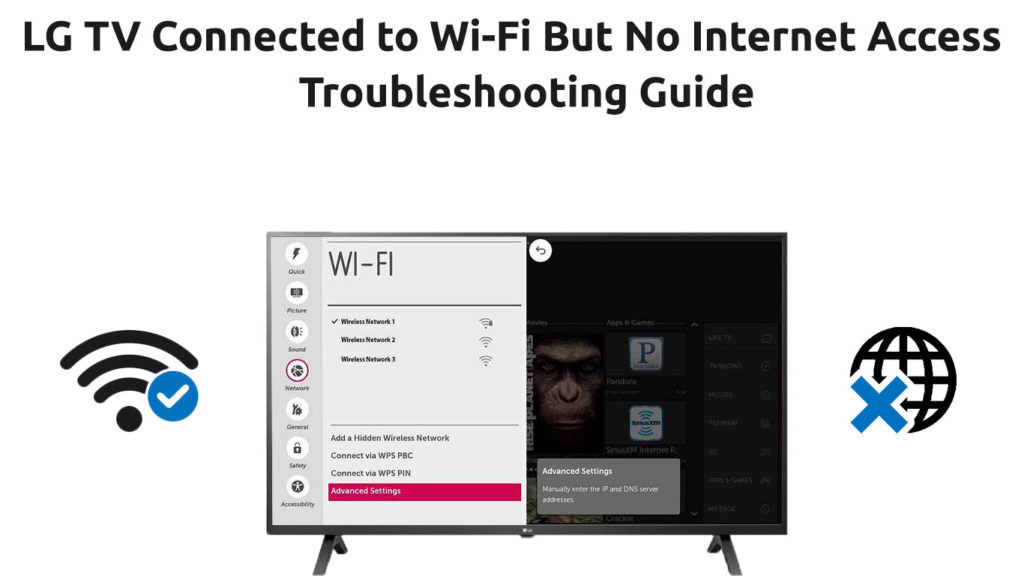
Genstart tv'et
En af de hurtigste og enkleste måder at fejlfinde og rette et LG -tv, der ikke kan få adgang til internettet, er at genstarte det.
Genstart af dit tv kan hjælpe med at løse flere problemer, herunder hængende og apps, der tager for lang tid at svare. Det rydder også cachen og nulstiller nogle opstartsindstillinger, der forårsager forbindelsesproblemer.
Du behøver ikke at være en teknisk guru for at vide, hvordan du genstarter dit tv. Processen er hurtig og ligetil. Ganske enkelt:
- Sluk for LG -tv'et
- Vent et par minutter
- Tænd for LG -tv'et
Alternativt kan du tænde dit tv og se, om dette hack fungerer. Strømcykling af dit tv vil hjælpe med at dræne ekstra elektrisk opladning, der muligvis forårsager tilslutningsproblemer.
- Frakobl LG -tv'et direkte fra Wall Outlet
- Tryk på tænd / sluk -knappen på tv -apparatet i mindst 30 sekunder for at dræne ekstra resterende opladning
- Vent i yderligere 60 sekunder
- Tænd for LG -tv'et, og kontroller, om det kan få adgang til internettet
Genstart den trådløse router
Hvis genstart af dit tv ikke løser problemet, kan problemet være forårsaget af din trådløse router eller modem.
Du kan teste din router ved at tilslutte andre enheder såsom smartphones eller bærbare computere til det trådløse netværk. Hvis ingen anden enhed er tilsluttet, er routeren problemet .
Genstart den trådløse router , og kontroller, om dette løser problemet. Simpeltigt routeren og vent et par minutter, før du tilslutter den tilbage.
Alternativt kan du nulstille din router ved at trykke på og holde nulstillingsknappen på enheden i 5 sekunder, før du frigiver den. Dette trin gendanner netværket til standardindstillinger, så du kan konfigurere din Wi-Fi på ny.
Deaktiver MAC -filtrering på routeren
Din router har MAC -filtreringsindstillinger, der kontrollerer den indkommende og udgående trafik mellem enheder.
Hvis MAC -filtrering er aktiv på din router, kan den forårsage internetforbindelsesproblemer ved at blokere trafik til dit LG -tv . Af denne grund skal du overveje at deaktivere MAC -filtrering.
Følg disse trin for at slukke for MAC -filtrering:
- Brug en bærbar computer eller smartphone til at åbne din foretrukne browser
- Indtast dine routere Standard IP -adresse på adresselinjen for at få adgang til dit routersadministratorwebsted. Den mest almindelige standard IP'er er 192.168.0.1 , 192.168.1.1 og 10.0.0.1 .
- Log ind på din routersstyringsside
- Klik på Advanced
- Naviger til MAC -filtrering (eller adgangskontrol)
- Vælg Deaktiver filtrering
- Klik på Anvend for at gemme ændringer
- Kontroller, om dit LG -tv kan få adgang til internettet
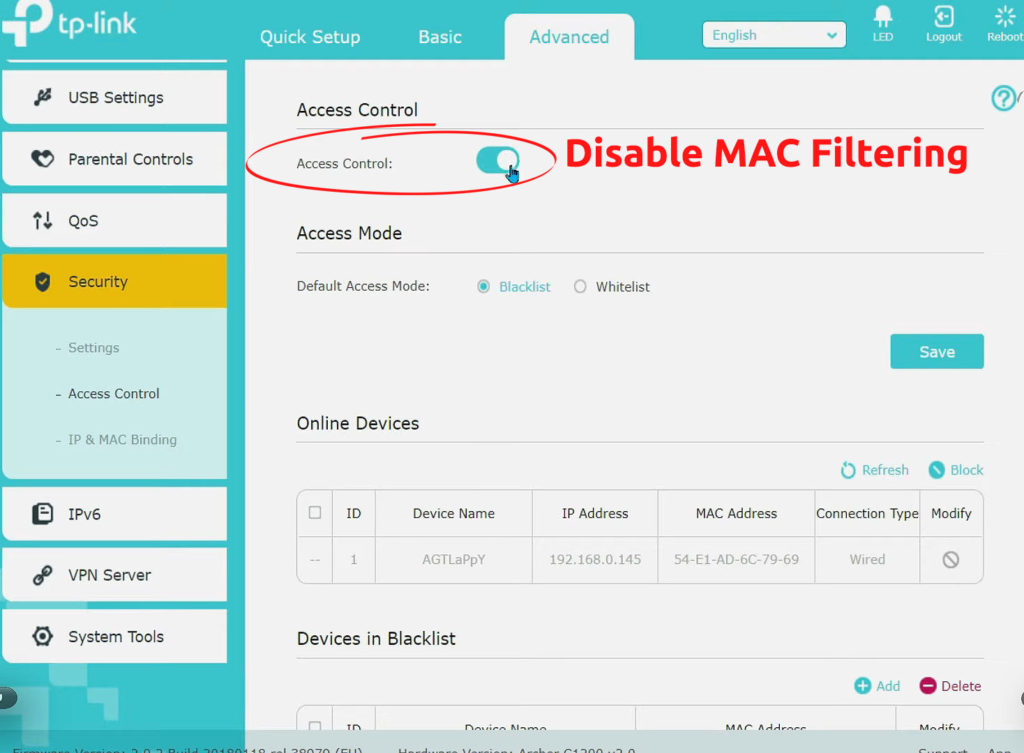
Aktivér DHCP
Dynamic Host Configuration Protocol ( DHCP ) er en protokol, der automatisk tildeler IP -adresser til hver enhed på et netværk.
Når du forbinder dit LG -tv til dit trådløse netværk, tildeler din router det en unik IP -adresse til at afslutte forbindelsen. At slukke for DHCP på din router forhindrer alle enheder i at oprette forbindelse til dit trådløse netværk .
Sørg for, at din router er DHCP aktiveret for at give dit LG TV adgang til internettet. Her er trinene til, hvordan man gør det.
- Brug en bærbar computer eller smartphone til at åbne din foretrukne browser
- Indtast din standard IP på adresselinjen for at få adgang til dine routersadministratorwebsted
- Log ind på din routersstyringsside
- Åbn dine routerindstillinger
- Find DHCP -sektionen
- Klik på Aktivér DHCP
- Klik på Gem indstillinger for at anvende ændringer
- Kontroller, om dit LG -tv kan få adgang til internettet
Sådan aktiveres DHCP-server på en TP-Link-router
https://www.youtube.com/watch?v=i78zughp9i0
Konfigurer IP -indstillinger
Dit LG -tv får muligvis ikke adgang til internettet på grund af forkerte IP -indstillinger. Smart TV'er bruger dynamiske snarere end statiske IP -indstillinger til at oprette forbindelse til internettet. Du er nødt til at sikre, at dette er tilfældet med dit tv, for at dens forbindelse vil forblive uopløst.
Følg disse trin for at konfigurere IP -indstillinger på dit LG -tv:
- Tryk på knappen Hjem på din fjernbetjening
- Klik på ikonet Indstillinger Gear på den øverste højre på skærmen
- Vælg alle indstillinger i bunden
- Vælg netværksmenuen til venstre panel
- Vælg Wi-Fi-forbindelse
- Gå til avancerede Wi-Fi-indstillinger, og vælg Rediger.
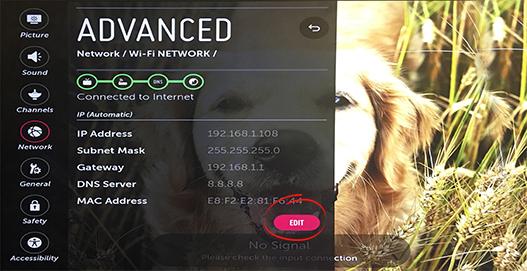
- I det næste vindue skal du aktivere indstillet automatisk.
Sluk for den hurtige startfunktion
LG Smart TV'er har flere fantastiske funktioner til en pragtfuld underholdningsoplevelse. En af disse funktioner er den hurtige startfunktion.
Når du aktiverer den hurtige startfunktion, indstiller den dit tv i standbytilstand, når det er slukket. Når funktionen er aktiveret, starter dit tv hurtigere, når du tænder for det. Det behøver ikke at gennemgå hele startprocessen.
Desværre kan denne funktion forårsage tilslutningsproblemer og forhindre dit tv i at få adgang til internettet. At slukke for hurtig startfunktion kan hjælpe med at gendanne din trådløse forbindelse .
Du behøver kun:
- Tryk på indstillingsknappen din fjernbetjening
- Gå til alle indstillinger
- Vælg Generelt
- Gå til hurtig start
- Sæt hurtig start til sluk
Sådan aktiveres/deaktiveres den hurtige startfunktion på et LG -tv
Sluk for Simplink -funktionen
En anden spændende funktion tilgængelig i LG -tv'er er Simplink. Denne funktion giver dig mulighed for at kontrollere tilsluttede HDMI -enheder med dine tv -fjernbetjening.
For eksempel, hvis du har en LG Blu-Ray-afspiller, kan du bruge dine tv-fjernbetjening til at spille, pause, fremad og spole disken tilbage.
Så meget som Simplink er en fantastisk funktion, kan det forårsage tilslutningsproblemer. Deaktivering af denne funktion kan hjælpe med at gendanne din forbindelse.
Her er trinnene:
- Tryk på indstillingsknappen din fjernbetjening
- Gå til alle indstillinger
- Vælg Generelt
- Gå til Simplink
- Sæt Simplink til slukket
Sådan aktiveres/deaktiveres Simplink -funktionen på et LG -tv
Skift tid og dato
Hvis du ikke vidste det, påvirker den tidszone, der er indstillet på dit LG -tv, netværksindstillinger . Dit LG Smart TV får ikke adgang til internettet, hvis dine tids- og datoindstillinger er forkerte.
Ændring af tid og dato kan hjælpe med at gendanne dit trådløse netværk. Her er trinnene:
- Tryk på indstillingsknappen din fjernbetjening
- Gå til alle indstillinger
- Vælg Generelt
- Gå til tid og dato
- Indstil tid og dato i henhold til din region
LG TV - Indstil tid og dato
Fjern vedhæftede USB -drev
Nogle gange har dit LG -tv muligvis problemer med at få adgang til Internettet på grund af vedhæftede USB -enheder.
En USB-harddisk eller disk kan forstyrre dine Wi-Fi-indstillinger og forhindre dit tv i at få adgang til internettet. Afbrydelse af de vedhæftede USB -drev kan hjælpe med at gendanne dit netværk.
Husk at tjekke for andre genstande, der kan forårsage interferens, såsom mikrobølgeovne, trådløse telefoner og skærme.
Tilslut Ethernet -kablet
Hvis intet ser ud til at fungere efter at have prøvet alle ovenstående trin, skal du bruge et Ethernet -kabel til at etablere en kabelforbindelse . Der er en stor chance for, at dit trådløse netværk kræver en grundig revision for at løse problemet.
Konklusion
Det kan være frustrerende, hvis dit LG TV ikke kan få adgang til internettet, men alligevel er det tilsluttet dit trådløse netværk. Det betyder simpelthen, at du ikke streamer og ser dine yndlingsfilm og tv -programmer.
Heldigvis kan de velprøvede tip ovenfor hjælpe med at gendanne din internetforbindelse. Prøv dem i dag, og lad os vide, hvordan det går.
